Números para iPad: agregue controles deslizantes de datos, ventanas emergentes para ahorrar tiempo
Miscelánea / / February 14, 2022

Si bien Apple ha hecho un trabajo increíble al llevar su suite de productividad de aplicaciones tanto para el iPhone como para el iPad, han hecho menos que estelar cuando se trata de mostrar a los usuarios cómo aprovechar al máximo esas aplicaciones.
De estos, Numbers para iPad es quizás el más infrautilizado, ya que muchos usuarios simplemente no conocen algunas de sus funciones.
Entonces, para remediar esto y ayudarlo a ser más productivo, aquí hay un par de funciones realmente útiles que Numbers para iPad tiene para ofrecer: Controles deslizantes de datos, que le permiten para cambiar el número de cualquier celda de forma dinámica y precisa, y Mensajes Pop-up, que son ideales para recordar algo importante sobre una celda y su contenido.
Nota IMPORTANTE: Si usa Numbers regularmente, consulte nuestras entradas anteriores y aprenda a trabajar con esta aplicación aún más rápido en tu Mac o dispositivo iOS.
¿Listo para aprender más sobre estas características? Estupendo.
Controles deslizantes de datos
Paso 1: Primero, comience seleccionando las celdas con las que desea que funcione el control deslizante de datos. Para esto, toque una celda una vez y luego arrastre la esquina hasta que se seleccionen todas las demás.

En este ejemplo, trabajaremos con una selección de celdas que están vinculadas a un gráfico para que pueda ver mejor lo útil que puede ser un control deslizante.
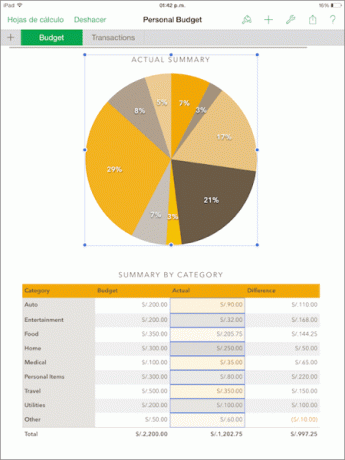
Paso 2: Una vez que seleccione las celdas relevantes, toque en el Formateo icono (pincel) y seleccione la pestaña más a la derecha Formato. Luego, desplácese hacia abajo y toque en el Deslizador opción.

Paso 3: Este paso es totalmente opcional pero muy útil, no obstante. Si desea tener aún más control sobre los datos en la celda de su hoja de cálculo, puede tocar la letra 'I' junto a Deslizador. En el menú resultante, se le presentarán diferentes formas en las que puede controlar su datos, como establecer un rango de valores o incluso establecer el número de unidades por incremento a medida que mueve el control deslizante

Etapa 4: Una vez que haya terminado con esta opción, simplemente diríjase a las celdas relevantes y toque cualquiera de ellas para revelar un control deslizante, que puede usar para cambiar su valor al instante y con un control granular.
Echa un vistazo a las dos fotos de abajo. Observe cómo cambia el valor de la celda con el control deslizante y cómo la sección de esa celda en el gráfico circular vinculado (sección naranja grande) también cambia sus dimensiones en consecuencia.
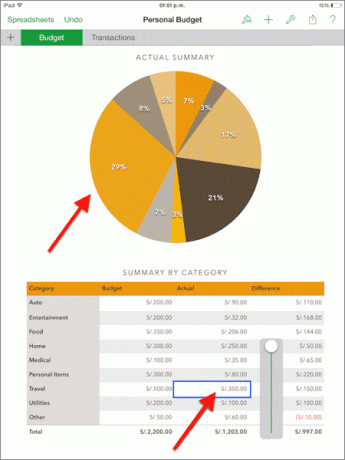

Menús emergentes
Paso 1: Primero, seleccione la celda donde desea agregar una nota. Luego, al igual que con los controles deslizantes, puede acceder a esta opción tocando el botón Formateo icono en la parte superior derecha de la pantalla. Allí, bajo el Formato pestaña, toque en Menú emergente.
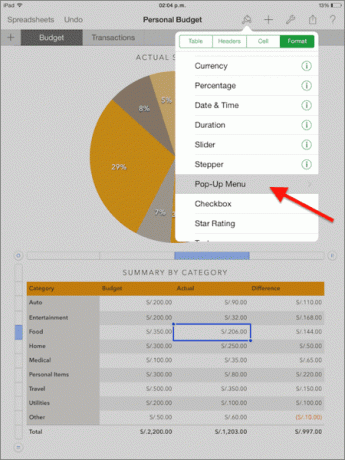
Paso 2: A continuación, podrá ingresar cualquier tipo de nota debajo del número de la celda tocando agregar ítem nuevo. Una vez hecho esto, simplemente toque en cualquier otro lugar para salir del menú de opciones. Ahora, cada vez que toque la celda a la que se hace referencia, aparecerá su nota.
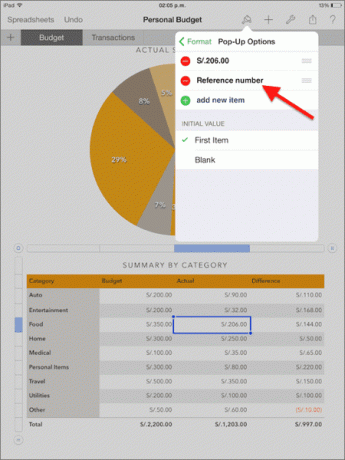
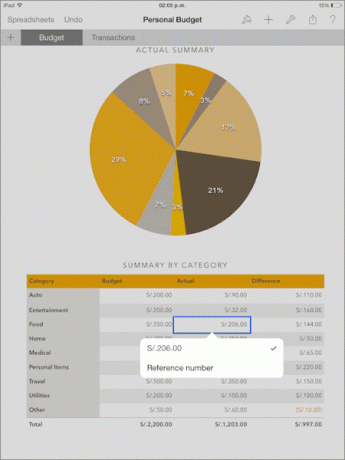
Ahí tienes Si usa Numbers en su iPad con frecuencia o con hojas de cálculo que contienen grandes cantidades de datos, estas dos opciones lo ayudarán a trabajar más rápido y tener más control sobre su hoja de cálculo. ¡Disfrutar!
Última actualización el 03 febrero, 2022
El artículo anterior puede contener enlaces de afiliados que ayudan a respaldar a Guiding Tech. Sin embargo, no afecta nuestra integridad editorial. El contenido sigue siendo imparcial y auténtico.



